
Замена лица в Фотошоп. Урок Фотошопа. Обработка фотографии в Photoshop.
Замена лица в Фотошоп
Шаг 1. Для начала, открываем обе фотографии в Фотошопе . Желательно, чтобы люди на фотках имели одинаковую ориентацию относительно камеры, были одинаково освещены и т.д. Внизу показан примеры неподходящей (верхняя) и подходящей (нижняя) пары фоток. Вы можете использовать свои фотки, но я Вам пока порекомендовал бы использовать теже, что и я ( и ).
Шаг 2. Приступим. Выбираем Инструмент Lasso Tool (Лассо (L)) и задаем величину Feather (Растушевка) - 5px .
Теперь, осторожно обводим этим инструментом лицо, захватывая все морщинки и складки (но лоб обрисовываем чуть-чуть). После этого копируем выделенный участок ( EditCopy (РедактированиеСкопировать (Ctrl+C)) ).
Шаг 3. Переходим на вторую фотку и, создав новый слой ( LayerNewLayer (СлойНовыйСлой (Ctrl+Shift+N)) ), вставляем туда скопированное ранее лицо ( EditPaste (РедактированиеВставить (Ctrl+V)) ).
Шаг 4. Начнем с изменения размером нового лица и, если необходимо, угла. Для этого будем использовать Инструмент Free Transform (Свободная трансформация) для активации которого идем EditFree Transform (РедактированиеСвободное трансформирование) или нажимаем Ctrl+T . Для нашей фотки пришлось лишь слега изменить угол наклона лица и чуть сузить его.
Шаг 5. Корректируем цвета. Для этого будем работать с командами Hue/Saturations (Цветовой тон/Насыщенность) и Brightness/Contrast (Яркость/Контраст) . Начнем с цвета. Идем на слой с новой головой (если вы уже не там) и выбираем LayerNew Adjustment LayerHue/SAturations (СлойНовый корректирующий слойЦветовой тон/Насыщенность) . В появившемся окошке ставим галочку у пункта Use Previous Layer to Create Clipping Mask (Использовать предыдущий слой для создания обтравочной маски) и нажимаем Ok . Если вы работаем с нашими фотками, то параметры устанавливаем, как на рисунке внизу:
Шаг 6. Теперь займемся Яркостью и Контрастом. Аналогичным образом создаем новый Корректирующий слой, только на этот раз Brightness/Contrast (Яркость/Контраст) . Важно, уже в этом шаге добиться максимальной естественности по цветам и контрасту в наложении лица на новую голову.
Шаг 7. Выбираем мягкую кисть и с помощью Инструмента Ластик (Eraser Tool) стираем все лишнее.
source
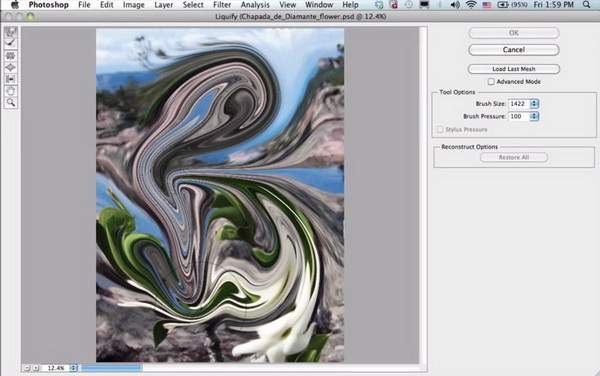

Комментариев нет:
Отправить комментарий